um bereits eingetragene termininformationen zu ändern, zb wegen verschiebungen, ergänzungen usw., markieren Sie den zu ändernden termin durch einen klick auf den eintrag in der anzeige. der gewählte termin wird mit einem schwarzen hintergrund angezeigt.
klicken Sie anschließend auf die ändern- schaltfläche im funktionsblock. der termineingabedialog mit den gespeicherten informationen erscheint, und Sie können die informationen ändern bzw. ergänzen.
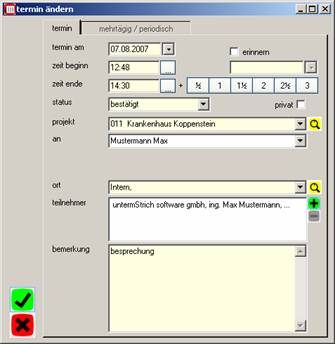
termininformationen ändern
wollen Sie die änderungen speichern, klicken Sie auf die ok- schaltfläche, um die eingaben zu übernehmen. wollen Sie die eingaben verwerfen, klicken Sie auf die abbrechen-schaltfläche.
falls der termin, den Sie ändern möchten, ein mehrtägig/periodischer und/oder mittels verteilerliste an eine/mehrere person(en) ergangen ist, sind nur gewisse felder veränderbar. außerdem öffnet sich nach bestätigung der änderungen noch ein diesbezüglicher abfragedialog, wo Sie gewünschten optionen für die änderung auswählen müssen.

abfragedialog terminänderung – auswahl für 'alle personen'
in diesem fall wurde die option 'alle personen' gewählt und außerdem die option 'alle termine an diesem tag (montag) aller perioden (2 wochen) gewählt.
anhand der grafik (blau/rot) können Sie erkennen auf welche tage und wieviele personen sich die änderungen auswirken. bei diesem beispiel sind 2 personen beteiligt. für jede person und jeden tag und woche gibt es ein blaues kästchen. wenn Sie nun eine auswahl mittels der options-buttons treffen, werden die änderungen rot markiert.
wenn Sie die auswahl 'ausgewählte person' wählen erscheint ändert sich die anzeige in diesem fenster dementsprechend ab. außerdem scheint der name des ausgewählten termines der person auf.

abfragedialog terminänderung – auswahl für 'gewählte person'
in diesem beispiel wurde zusätzlich die option 'alle termine in dieser peridoe (dieser person)' gewählt.
für unser beispiel heißt das: die änderungen wirken sich auf alle termine (montag und dienstag) in dieser periode (1 woche) der gewählten person aus. gleichzeitig ändert sich die grafik wie vorhin erwähnt zur kontrolle mit.
eine kurze hilfe sehen Sie, wenn das auwahlkästchen 'hilfe' angeklickt wird.
das erfassungsfenster wird geschlossen, und Sie sehen wieder den hauptdialog des moduls termine.
hinweis: ergibt sich eine terminkollision, so wird eine entsprechende meldung angezeigt. Sie können entscheiden, ob die kollision in ordnung ist, dh der termin trotzdem gespeichert werden soll, oder ob die gerade getätigte eingabe verworfen werden soll.